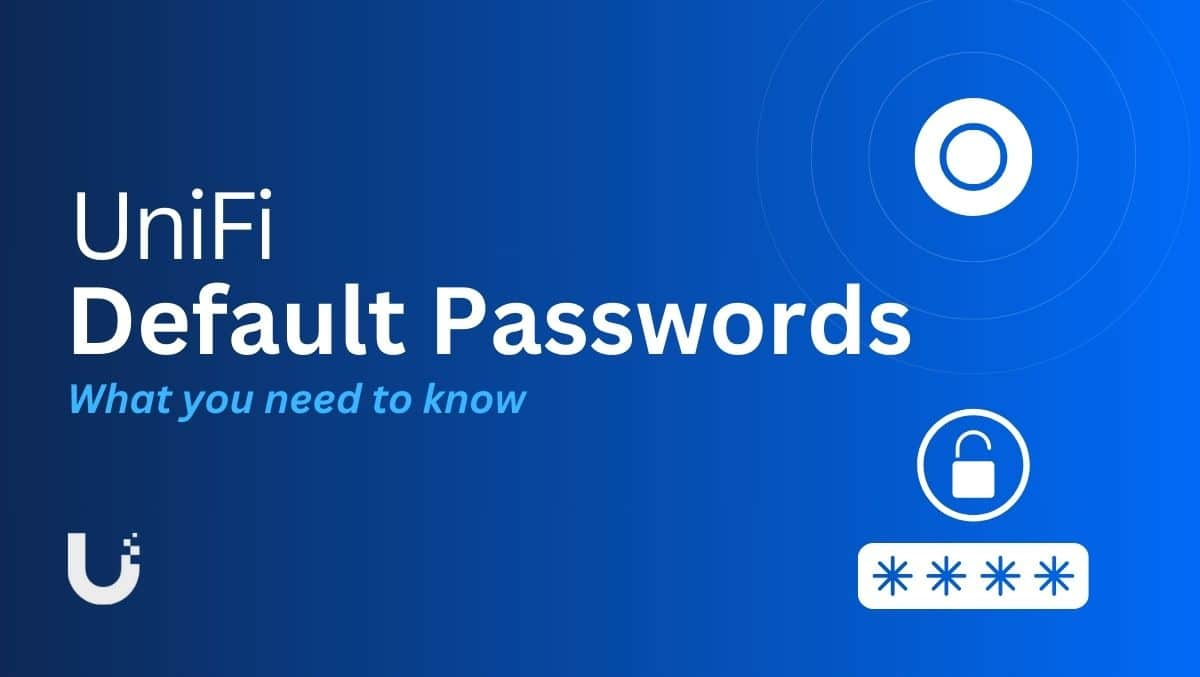Kai kurie vartotojai negali atidaryti ar redaguoti savo nešiojamųjų kompiuterių „OneNote“ dėl “.Šis failas yra iš kitos „OneNote“ versijos“Klaida. Ši klaida paprastai įvyksta, kai „OneNote“ failas sukuriamas senesnėje „OneNote“ versijoje ir bandote ją atidaryti naujesnėje „OneNote“ versijoje.
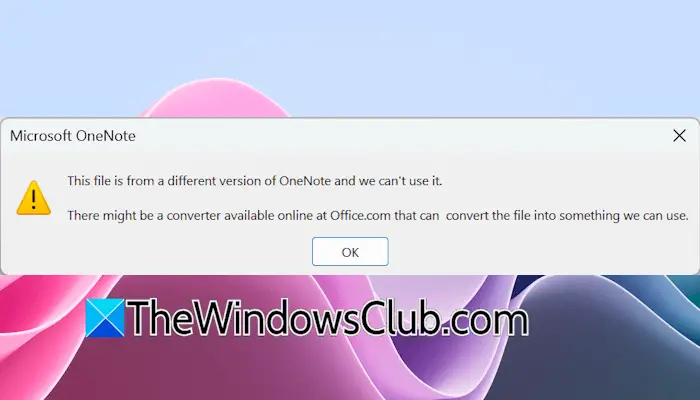
Visas klaidos pranešimas yra:
Šis failas yra iš kitos „OneNote“ versijos ir mes negalime juo naudotis.
„Office.com“ gali būti prieinamas keitiklis, kuris gali paversti failą į tai, ką galime naudoti.
Šis failas yra iš kitos „OneNote“ versijos
Naudokite šiuos sprendimus “Šis failas yra iš kitos „OneNote“ versijos“Klaida.
- Pabandykite atidaryti failą savo interneto naršyklėje
- Konvertuoti failą
- Pakeiskite plėtinį rankiniu būdu
Pažiūrėkime, kaip pritaikyti šiuos pataisas.
1] Pabandykite atidaryti failą savo interneto naršyklėje
Pabandykite atidaryti nešiojamąjį kompiuterį savo interneto naršyklėje. Tam reikia įkelti nešiojamąjį kompiuterį į „OneDrive“. Atidarykite „OneDrive“ savo interneto naršyklėje ir prisijunkite prie jo naudodami „Microsoft“ paskyrą. Dabar įkelkite nešiojamąjį kompiuterį ir atidarykite. Užrašų knygelė automatiškai bus atidaryta žiniatinklyje.
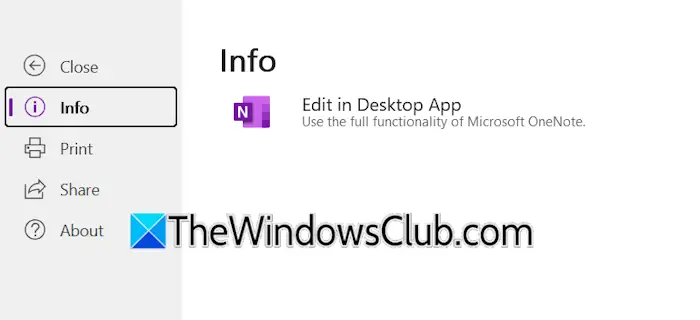
Pažiūrėkite, ar klaida pasirodo žiniatinklyje. Jei ne, eikite įFailas> Informacija. Dabar spustelėkiteRedaguoti darbalaukio programoje. Gausite raginimą savo interneto naršyklėje. SpustelėkiteAtvira nuorodaTame raginime atidaryti „OneNote“ tiesiai iš savo interneto naršyklės. Pažiūrėkite, ar šį kartą klaida įvyksta programoje.
2] Konvertuokite failą
Jei aukščiau pateiktas pataisymas neveikia, failą galite konvertuoti į naujausią „OneNote“ versiją. Prieš tęsdami, nukopijuokite nešiojamąjį kompiuterį ir įklijuokite jį į kitą vietą, kad sukurtumėte atsarginę kopiją.
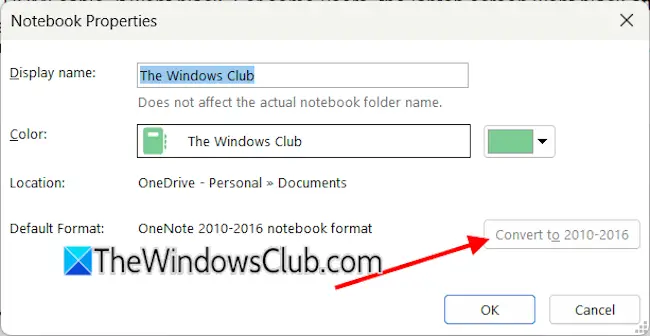
Dabar atidarykite „OneNote“ ir eikiteFailas> Informacija. Jei ten matote tą nešiojamąjį kompiuterį, spustelėkite Nustatymai ir pasirinkiteSavybės.Konvertuotiiki 2010-2016 mygtuko bus galima spustelėti, jei jūsų nešiojamasis kompiuteris yra kabrioletas. Spustelėkite tą mygtuką, kad konvertuotumėte nešiojamąjį kompiuterį iš senesnės versijos į naujesnę versiją.
3] Pakeiskite plėtinį rankiniu būdu
Taip pat galite pabandyti pakeisti failo plėtinį rankiniu būdu. Tačiau šis veiksmas taip pat gali sugadinti failą. Todėl prieš pradėdami kurti savo nešiojamąjį kompiuterį. Po toant langų. Dabar dešiniuoju pelės mygtuku spustelėkite failą ir pasirinkitePervardyti. Pakeiskite nešiojamojo kompiuterio formatą į .ONE. Spustelėkite Gerai ir patvirtinkite failo formato keitimą.
Tai viskas. Tikiuosi, kad tai padės.
Kaip atnaujinti naujausią versiją?
Norėdami atnaujinti naujausią versiją, atidarykite „OneNote“ ir eikite įFailas> paskyra. Dabar spustelėkiteAtnaujinimo parinktys> Atnaujinkite dabar. Po to „Office“ patikrins naujausius atnaujinimus ir juos automatiškai įdiegs. Arba galite patikrinti, ar nėra „OneNote“ atnaujinimų „Microsoft“ parduotuvėje. Atidarykite „Microsoft Store“ ir eikite įAtsisiuntimaiskyrius. Jei yra „OneNote“ atnaujinimas, pamatysite jį ten.
Ar yra nemokama „OneNote“ versija?
„OneNote“ galima nemokamai. Galite atsisiųsti ir įdiegti nemokamą versiją iš „Microsoft Store“. Atidarykite „Microsoft“ parduotuvę ir ieškokite „OneNote“. Dabar spustelėkiteGaukitemygtukas įdiegti „OneNote“.
Skaitykite toliau:.
![„Deepseek“ API klaida 422 Netinkami parametrai [pataisa]](https://elsefix.com/tech/tejana/wp-content/uploads/2025/02/HTTP-request-error-in-DeepSeek-R1-Please-verify-your-request-parameters.jpg)
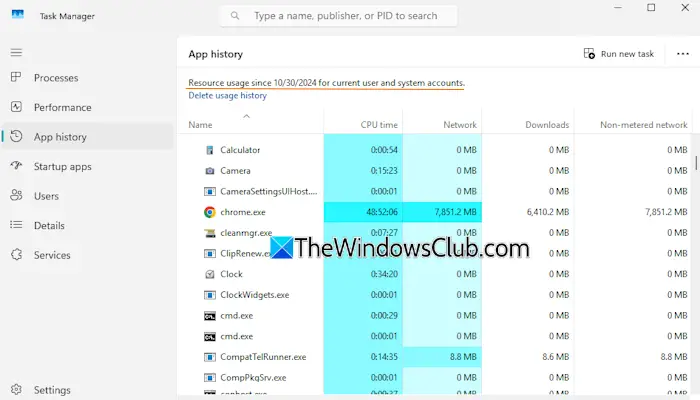
![„DeepSeeek“ patikrinimo kodas negautas [pataisymas]](https://elsefix.com/tech/tejana/wp-content/uploads/2025/02/DeepSeek-Verification-code-not-received-Fix.jpg)





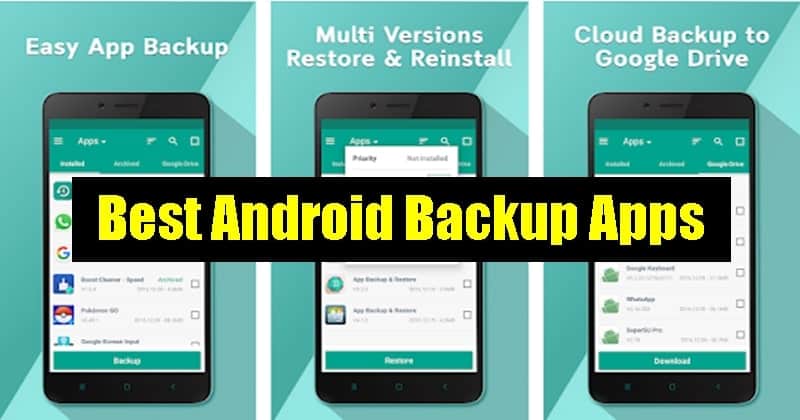
![„Razer Synapse“ sumažina žaidimus [pataisymas]](https://elsefix.com/tech/tejana/wp-content/uploads/2025/02/Razer-Synapse-is-minimizing-games.png)